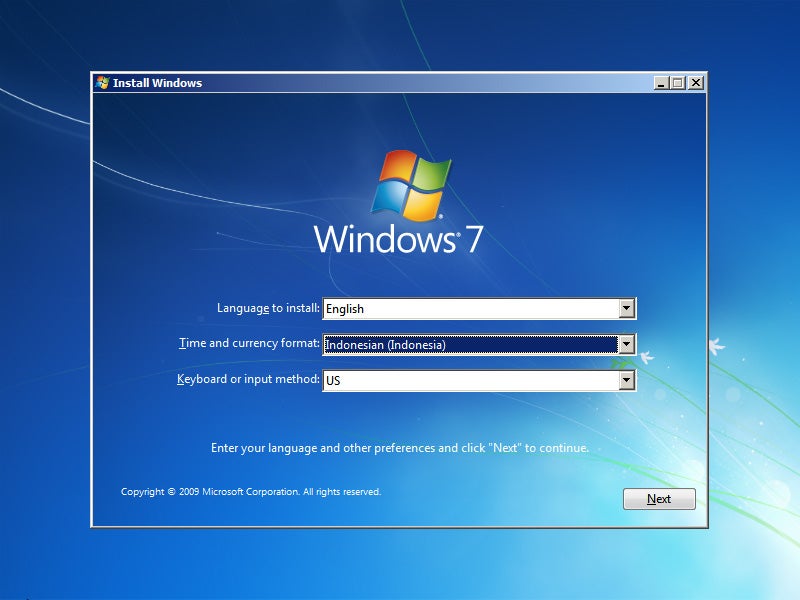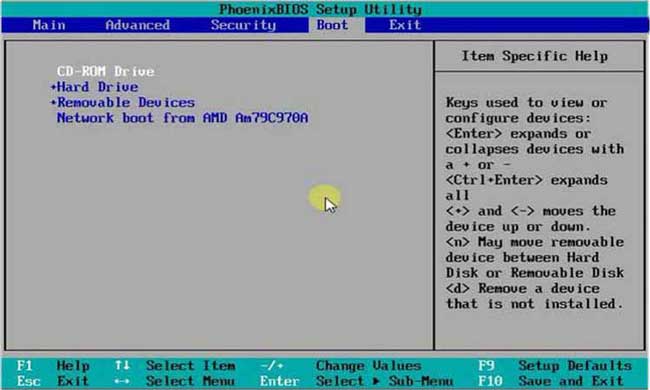Banyak orang mengalami masalah dengan laptop mereka, terutama jika laptop tersebut mengalami masalah sistem operasi yang menyebabkan kinerja laptop menjadi lemot atau bahkan tidak dapat berfungsi dengan normal. Salah satu cara untuk mengatasi masalah tersebut adalah dengan melakukan instal ulang laptop menggunakan sistem operasi yang baru atau sama dengan sebelumnya.
Di bawah ini, kami akan memberikan panduan lengkap tentang cara instal ulang laptop Asus dengan sistem operasi Windows 10 yang mungkin dapat membantu Anda dalam mengatasi masalah pada laptop Anda.
Cara Instal Ulang Laptop Asus Windows 10
Langkah pertama dalam proses instal ulang laptop Asus adalah dengan mem-backup semua data penting pada laptop Anda. Hal ini diperlukan agar data-data yang Anda butuhkan tidak hilang selama proses instalasi sistem operasi.
Setelah data penting sudah terbackup, langkah selanjutnya adalah dengan mengunduh media instalasi Windows 10 dari situs resmi Microsoft. Hal ini dapat dilakukan dengan cara:
- Masuk ke website Microsoft, lalu pilih opsi “Unduh alat sekarang”
- Jalankan “MediaCreationTool.exe” pada komputer Anda
- Pilih “Buat Instalasi Media (USB flash drive, DVD, atau file ISO) untuk komputer lainnya”
- Pilih bahasa, edisi, dan arsitektur yang diinginkan
- Pilih media instalasi yang ingin Anda gunakan, baik USB atau DVD
- Tunggu hingga proses unduhan selesai
Jika media instalasi sudah terunduh, selanjutnya adalah melakukan pengaturan BIOS pada laptop Asus Anda agar dapat boot dari media instalasi.
- Nyalakan laptop dan tekan tombol “F2” saat laptop baru menyala
- Cari opsi “Boot” pada menu BIOS dan pastikan “Boot Option #1” adalah USB atau DVD (tergantung media instalasi yang Anda gunakan)
- Simpan pengaturan yang sudah dilakukan dengan menekan tombol “F10”
Setelah pengaturan BIOS sudah dilakukan, tancapkan media instalasi yang telah Anda unduh sebelumnya ke dalam laptop dan nyalakan kembali laptop Anda. Jika muncul pesan “Tekan Sembarang Tombol untuk Boot dari CD atau DVD”, tekan sembarang tombol pada keyboard laptop Anda. Jika tidak muncul, tekan tombol “F8” untuk memilih media instalasi yang ingin digunakan.
Setelah masuk ke pengaturan instalasi Windows 10, langkah berikutnya adalah dengan melakukan instalasi sistem operasi pada laptop Anda. Ikuti langkah-langkah berikut ini:
- Pilih bahasa dan waktu sesuai dengan wilayah Anda
- Klik “Install now”
- Masukkan kode produk Windows 10 (jika diminta)
- Pilih edisi Windows 10 yang ingin Anda instal
- Pilih opsi “Custom: Install Windows only (advanced)”
- Hapus partisi yang sudah ada pada hard disk dan buat partisi baru untuk instalasi sistem operasi baru (Anda dapat memilih untuk mempartisi hard disk menjadi beberapa bagian)
- Pilih partisi baru yang ingin Anda instal Windows 10 ke dalamnya
- Tunggu proses instalasi Windows 10 selesai
Setelah proses instalasi selesai, Anda akan diminta untuk membuat akun pengguna baru pada Windows 10. Selain itu, pastikan untuk menginstal driver yang sesuai dengan laptop Asus Anda agar semua perangkat keras pada laptop dapat berfungsi dengan baik.
FAQ
1. Apakah proses instal ulang dapat membantu mengatasi masalah kinerja pada laptop?
Ya, proses instal ulang atau reformat dapat membantu untuk mengatasi masalah kinerja pada laptop yang disebabkan oleh berbagai faktor seperti infeksi virus atau driver yang sudah usang. Namun, pastikan untuk mem-backup data penting sebelum melakukan proses instal ulang untuk menghindari kehilangan data.
2. Apakah diperlukan untuk menginstal ulang sistem operasi pada laptop dengan frekuensi tertentu?
Tidak diperlukan untuk menginstal ulang sistem operasi pada laptop dengan frekuensi tertentu jika laptop berfungsi dengan normal dan tidak terdapat masalah sistem operasi yang menyebabkan kinerja menjadi tidak normal. Namun, proses instal ulang dapat dilakukan jika laptop Anda mengalami masalah yang tidak dapat diatasi dengan cara lain atau untuk meningkatkan performa laptop.
Gambar
Cara Instal Ulang Laptop Asus Windows 10
Cara Lengkap dan Mudah Instal Ulang Laptop Sendiri
Berbagi Cara
Cara Install Windows 10 (Lengkap disertai Gambar di PC atau Laptop
Cara Instal Ulang Komputer / Laptop Menggunakan OS Windows 10 Terbaru
If you are looking for Cara Instal Ulang Laptop Asus Windows 10 – KoranSidak.co.id you’ve came to the right web. We have 5 Pictures about Cara Instal Ulang Laptop Asus Windows 10 – KoranSidak.co.id like ⭐ Cara Install Windows 10 (Lengkap disertai Gambar di PC atau Laptop, Berbagi Cara and also Cara Instal Ulang Laptop Asus Windows 10 – KoranSidak.co.id. Here you go:
Cara Instal Ulang Laptop Asus Windows 10 – KoranSidak.co.id
koransidak.co.id
⭐ Cara Install Windows 10 (Lengkap Disertai Gambar Di PC Atau Laptop
aura-ilmu.com
bios usb komputer booting tampilan instal setup instalasi ulang flashdisk pengaturan memakai disertai awal harddisk terangkan truenas pertama bartosik nyalakan
Cara Instal Ulang Komputer / Laptop Menggunakan OS Windows 10 Terbaru
langkahcarabuat.blogspot.com
instal ulang menggunakan langkah proses awal
√ Cara Lengkap Dan Mudah Instal Ulang Laptop Sendiri – Home Credit
www.homecredit.co.id
ulang instal lengkap
Berbagi Cara
tedonglotong.blogspot.com
√ cara lengkap dan mudah instal ulang laptop sendiri. Cara instal ulang komputer / laptop menggunakan os windows 10 terbaru. Cara instal ulang laptop asus windows 10